
Turinys:
- Autorius John Day [email protected].
- Public 2024-01-30 10:49.
- Paskutinį kartą keistas 2025-01-23 14:59.

Ar jūsų galinė šviesa yra silpna? Ar jis prasideda raudonu atspalviu? Ar galinis apšvietimas galiausiai tiesiog išsijungia ARBA girdite didelį ekrano triukšmą? Na, čia yra antroji nešiojamojo kompiuterio išardymo ir taisymo dalis. Dabar mes pereiname nuo tiriamosios chirurgijos į sveiką remontą.
Įspėjimas
CCFL vamzdeliai yra mažos fluorescencinės lemputės. Todėl juose yra gyvsidabrio. Taip pat tikėtina, kad jie pagaminti iš švino stiklo, kuris yra labai trapus ir turi žemą lydymosi temperatūrą. Venkite smūgio ir nereikalingo įtempimo lemputei, įskaitant ilgesnį karščio laiką (lituoklis). Nesukite ir nesulenkite lemputės ir nevyniokite aplink ją vielos.
1 žingsnis: dalys ir reikmenys

Jums reikės visko, ko jums reikia nuo 1 dalies iki mašinos išardymo. Bet jums taip pat reikės:
1. Keičiamoji lemputė 2. Aukštos temperatūros folijos juosta (EML ekranavimas) 3. Lituoklis 4. Lituoklio dagtis 5. Vielos pjaustytuvai
2 žingsnis: išmontavimas

Jei to dar nepadarėte, išardykite ekraną! Štai kaip išardyti HP zv5000:
3 žingsnis: išlydykite seną lemputę

Patraukite silikoninius galinius dangtelius, kad būtų parodytos senos CCFL lydmetalio jungtys. Atitirpinkite naudodami lydmetalį ir nuimkite vielą. Mano viela turėjo gražią skylės galą.
4 žingsnis: lituokite naują lemputę

Jei ant senos lemputės buvo plastikiniai žiedai, kaip ir mano, būtinai perkelkite juos į naują lemputę. Tada lituokite lemputės laidus. Nenaudokite šilumos ilgiau nei 4 sekundes. Be to, uždėkite laidą prie jungties pagrindo. Šios lemputės nėra kryptingos - todėl nėra „+“ir „ -“pusės;)
5 žingsnis: Apipjaustykite lemputę


Mano lemputė buvo su ilgais laidais - apipjaukite juos vielos pjaustytuvais. Tada uždėkite silikoninius galinius dangtelius.
6 žingsnis: įdėkite lemputę į atšvaito mazgą
Įdėkite naują lemputę į atšvaito mazgą taip, kaip buvo senoji lemputė (mano atveju laidai nukreipti į viršų).
7 žingsnis: bandymas

Prieš pradėdami surinkti, iš naujo prijunkite keitiklį ir lemputę ir paleiskite mašiną. Ar lemputė veikia? Leiskite jam veikti kelias minutes, kad įsitikintumėte, jog jis neperkrauna keitiklio (garsiai girgžda). Jei viskas gerai - pirmyn. Jei lemputė neužsidega, patikrinkite litavimo jungtis ir patikrinkite, ar nėra ryšio problemų. Jei tai gerai, patikrinkite lemputę, ar nėra įtrūkimų. Priešingu atveju yra tikimybė, kad turite lemputę.
8 žingsnis: pritvirtinkite atšvaitą prie stiklo

Už skystųjų kristalų ir poliarizuojančių lakštų rasite stiklo plokštę, maždaug 1 cm storio. Atšvaito mazgas yra ant šio stiklo. Taigi, ką jums reikia padaryti, tai prisegti atšvaito mazgą prie šio stiklo IR tai padaryti taip, kad nesulaužytų lemputės (tai yra, kiek įmanoma).
Mano atveju turėjau papildomą problemą. Plastikinė apdaila nebuvo nuimama be daug jautraus išardymo. Todėl negalėjau tiesiogiai pritvirtinti savo atšvaito mazgo. Taigi, prisitraukiau plastikinį dėklą, pritvirtinau atšvaitą maždaug colio atstumu nuo taikinio ir nuslydau į vietą.
9 žingsnis: Surinkimas
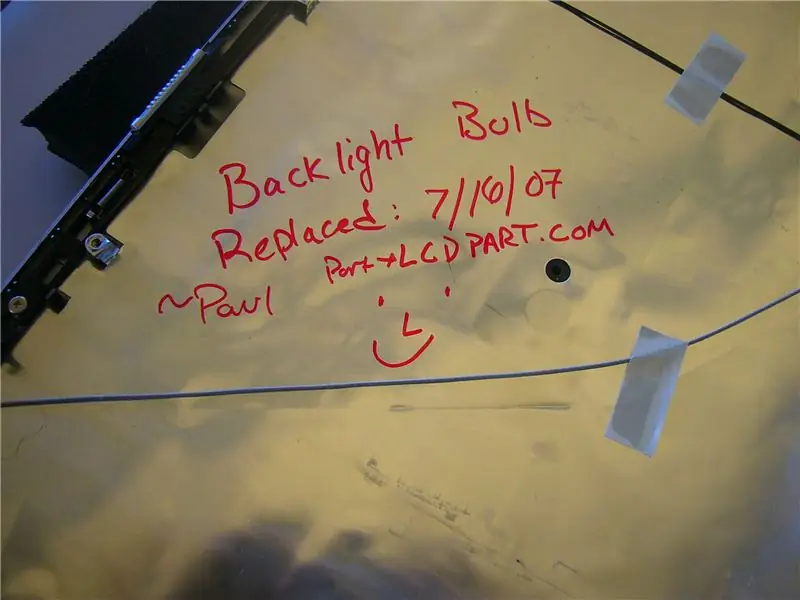
Surinkimas yra atvirkštinis surinkimas - tačiau būtinai pakeiskite pašalintą folijos juostą. Juosta, kurią pašalinau iš ekrano, pašalinimo metu prarado lipnią pagrindą - todėl ją pakeičiau nauja. Jei mfr išleido pinigus, kad juos pradėtų, tikriausiai verta juos pakeisti (juk sutaupome šimtus dolerių tai darydami patys).
Saugokitės, kad neliktų jokių paslaptingų varžtų.
Rekomenduojamas:
Nešiojamojo kompiuterio išmaniojo telefono dokas iš sugedusio „Macbook“ar bet kurio kito nešiojamojo kompiuterio : 6 veiksmai

Nešiojamojo kompiuterio išmaniojo telefono dokas iš sugedusio „Macbook“ar bet kurio kito nešiojamojo kompiuterio …: Šis projektas buvo sukurtas todėl, kad gali būti patogu išnaudoti visą tikrųjų išmaniųjų telefonų galią kaip įprastą kompiuterį
Sukurkite savo nešiojamojo kompiuterio/nešiojamojo kompiuterio odą: 8 žingsniai (su nuotraukomis)

Sukurkite savo nešiojamojo kompiuterio/nešiojamojo kompiuterio odą: visiškai individualizuota ir unikali nešiojamojo kompiuterio oda su neribotomis galimybėmis
Kaip pakeisti nešiojamojo kompiuterio ekraną: 5 žingsniai

Kaip pakeisti nešiojamojo kompiuterio ekraną: kaip nuimti LCD ekraną nuo nešiojamojo kompiuterio ir vėl prijungti naują. Kai nešiojamojo kompiuterio ekranas sugenda, tai iš tikrųjų gali būti labai bauginanti problema tiems, kurie anksčiau niekada neišardė nešiojamojo kompiuterio
Popierinis nešiojamojo kompiuterio stovas, pigiausias nešiojamojo kompiuterio stovas: 4 žingsniai

Popierinis nešiojamojo kompiuterio stovas, pigiausias įmanomas nešiojamojo kompiuterio stovas: man patinka „quake3“ir esu susirūpinęs dėl savo „MacBook“patvarumo. Man niekada nekyla mintis nusipirkti tą nešiojamojo kompiuterio stovą su ventiliatoriais, nes „MacBooks“apačioje nėra skylės. Aš galvojau, kad tie pusrutuliai galbūt sulenks mano nešiojamąjį kompiuterį
Kaip susidoroti su nešiojamojo kompiuterio/nešiojamojo kompiuterio perkaitimu: 8 žingsniai

Kaip kovoti su nešiojamojo kompiuterio/nešiojamojo kompiuterio perkaitimu: Nešiojamojo kompiuterio perkaitimas gali labai pakenkti. Staigūs išjungimo gedimai arba atsitiktinai pasirodantys mirties ekranai gali reikšti, kad užgniaužiate savo nešiojamąjį kompiuterį. Mano paskutinis nešiojamasis kompiuteris tiesiog ištirpo mano lovoje, kai užblokavau jo aušinimo ventiliatorius ant savo pagalvės. Tai
